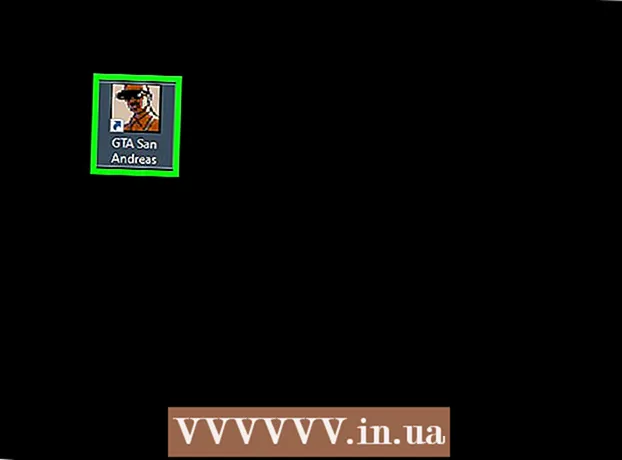Autor:
John Stephens
Dátum Stvorenia:
28 Január 2021
Dátum Aktualizácie:
1 V Júli 2024

Obsah
Ak je iPod deaktivovaný, úplne sa uzamkne. Jediným spôsobom, ako ho môžete znova použiť, je obnoviť iPod pomocou iTunes alebo iCloud. Ak máte zálohu, budete môcť obnoviť svoje údaje, ale tento proces vymaže všetok obsah uložený vo vašom prehrávači iPod. Nie je zakázaný ani žiadny iný spôsob odomknutia prehrávača iPod.
Kroky
Metóda 1 zo 4: Podľa iTunes
Pripojte iPod k počítaču. Ak je iPod deaktivovaný, jediným spôsobom, ako ho odomknúť, je jeho vymazanie a opätovné nainštalovanie. Ak máte zálohu, môžete ju tiež obnoviť, inak prídete o všetky svoje údaje. Žiadny spôsob odomknutia prehrávača iPod nie je zakázaný, pokiaľ nezadáte správny prístupový kód alebo nevymažete údaje v zariadení.
- Ak nemáte počítač s iTunes, v nasledujúcej časti nájdete pokyny, ako preinštalovať iPod na webovej stránke iCloud.

Otvorte iTunes a vyberte iPod. Váš iPod sa zobrazí v hornej časti obrazovky.- Ak sa po pripojení prehrávača iPod k počítaču zobrazí výzva na zadanie prístupového kódu alebo ste iPod nikdy v počítači nesynchronizovali s iTunes, prečítajte si časť Používanie režimu obnovy nižšie.

Kliknutím na tlačidlo „Zálohovať teraz“ vytvoríte zálohu pre svoj iPod. Toto vám umožní obnoviť dáta po opätovnej inštalácii prehrávača iPod.- Uistite sa, že je vybratá položka „Tento počítač“, aby sa vytvorila úplná lokálna záloha.
Kliknutím na „Obnoviť iPod“ spustíte proces resetovania. Zvyčajne to trvá pár minút. Potom prejdete úvodným nastavením vášho iPodu.

Počas procesu nastavenia vyberte možnosť „Obnoviť zo zálohy iTunes“. Vytvorená záloha načíta a obnoví všetky údaje do vášho prehrávača iPod. reklama
Metóda 2 zo 4: Na webe iCloud
Túto metódu použite, ak nemáte prístup k počítaču. Svoj iPod môžete resetovať prostredníctvom webovej stránky Nájsť môj iPhone, ak je iPod registrovaný pod vaším Apple ID a pokiaľ je môj iPod zapnutý v ponuke iCloud. To funguje, iba ak je iPod pripojený k Wi-Fi.
- Pretože sa proces deje na diaľku, nebudete môcť vytvoriť novú zálohu. To znamená, že všetky dáta vo vašom prehrávači iPod budú stratené, ale môžete znova načítať všetky zálohy, ktoré ste vytvorili predtým.
Prístup.na počítači alebo inom zariadení. Webový prehliadač môžete použiť na ľubovoľnom počítači alebo zariadení alebo s aplikáciou Nájsť môj iPhone na inom zariadení so systémom iOS.
Prihláste sa do svojho Apple ID. Uistite sa, že ste prihlásení do rovnakého účtu Apple ID, aký je priradený k vášmu prehrávaču iPod.
Kliknite na tlačidlo „Všetky zariadenia“ v hornej časti okna. Zobrazia sa všetky zariadenia Apple pripojené k vášmu Apple ID.
V zozname vyberte iPod. Mapa zobrazuje polohu prehrávača iPod a podrobnosti o zariadení sa zobrazujú tiež na karte.
Kliknite na tlačidlo „Vymazať“ a potvrďte. Do zariadenia iPod sa odošle signál na začatie procesu resetovania. Dokončenie tohto procesu zvyčajne chvíľu trvá.
- Ak program Nájsť môj iPhone nemôže kontaktovať iPod, môžete vyskúšať iné spôsoby v tomto článku.
Preinštalujte iPod od nuly. Po dokončení resetovania sa zobrazí výzva na preinštalovanie prehrávača iPod, ako pri prvej kúpe. Môžete načítať predtým vytvorenú zálohu (ak je k dispozícii), inak bude zariadenie úplne prázdne a je potrebné ho previesť. reklama
Metóda 3 zo 4: Používanie režimu obnovenia
Túto metódu použite, ak iTunes požadujú prístupový kód. Ak nemôžete iPod obnoviť pomocou vyššie uvedeného programu iTunes, pretože systém vyžaduje prístupový kód, alebo iPod nikdy nebol pripojený k iTunes skôr, budete musieť zariadenie vrátiť do režimu obnovenia. Táto metóda vám umožní obnoviť iPod bez prístupového kódu.
- Pri použití režimu obnovy si nebudete môcť urobiť zálohu iPodu pred obnovením. Preto sa stratia všetky údaje v prehrávači iPod.
Vypnite iPod. Tento proces by sa mal spustiť, keď je iPod vypnutý. Podržte stlačené tlačidlo napájania a posunutím posúvača Napájanie vypnite telefón.
Pripojte iPod k počítaču. Jediným spôsobom, ako povoliť režim obnovenia, je pripojiť iPod k počítaču a používať iTunes. Predtým nemusíte synchronizovať iPod s počítačom.
Otvorte iTunes. Ak nie je iTunes nainštalovaný, môžete si ho zadarmo stiahnuť na adrese.
Podržte stlačené tlačidlo napájania a tlačidlo Domov. Neuvoľňujte ho, kým neuvidíte logo Apple. Stále držte tlačidlá, kým sa na obrazovke iPodu nezobrazí ikona iTunes.
- Ak tlačidlo Domov iPod nefunguje, stiahnite si TinyUmbrella z, spustite program a kliknite na „Enter Recovery Mode“.
V okne, ktoré sa zobrazí na iTunes, kliknite na „Obnoviť“. Bude zahájené obnovenie IPodu.
- Ak tento postup stále nepomáha pri obnove zariadenia iPod, prečítajte si nasledujúcu časť.
Preinštalujte iPod. Po dokončení obnovenia sa zobrazí výzva na nastavenie vášho iPodu ako nového. Ak je k dispozícii záloha, môžete ju načítať do zariadenia iPod. reklama
Metóda 4 zo 4: Používanie režimu DFU
Túto metódu použite, ak režim obnovy nefunguje. Režim aktualizácie firmvéru zariadenia (DFU) je podobný režimu obnovenia, dokonca mnoho používateľov uviedlo, že je efektívny a režim obnovenia nie. Rovnako ako v režime obnovy, nebudete môcť vytvoriť zálohu pred obnovením prehrávača iPod.
Vypnite iPod. Pre vstup do režimu DFU je potrebné najskôr vypnúť iPod.Podržte stlačené tlačidlo napájania a posunutím posúvača Napájanie vypnite telefón.
Pripojte iPod k počítaču a otvorte iTunes. Na obnovenie zariadenia z režimu DFU budete potrebovať iTunes, takže iPod sa s týmto počítačom nemusí synchronizovať skôr.
- Ak tlačidlo Domov iPod nefunguje, stiahnite si TinyUmbrella z. Spustite program a pokračujte kliknutím na „Vstup do režimu DFU“.
Podržte stlačené tlačidlo napájania tri sekundy. Počítajte nahlas od 1 do 3, aby ste neboli zmätení o čase.
Stále držte stlačené tlačidlo napájania a začnite držať stlačené tlačidlo Domov. Začnite stlačením a podržaním klávesu Home po podržaní vypínača po dobu 3 sekúnd.
Držte stlačené obe tlačidlá na 10 sekúnd a potom uvoľnite vypínač. Po uvoľnení vypínača naďalej držte stlačené tlačidlo Domov.
Podržte stlačené tlačidlo Domov ďalších 10 sekúnd. Obrazovka iPodu zostáva tmavá, ale iTunes oznámia, že bol iPod detekovaný v režime obnovenia. Teraz môžete uvoľniť tlačidlo Domov.
Kliknutím na „Obnoviť“ zahájite proces obnovy. Váš iPod sa začne obnovovať. Dokončenie bude chvíľu trvať.
Nastavenie iPodu. Po dokončení obnovy môžete iPod preinštalovať ako nový. Ak už zálohu máte, znova ju načítajte do svojho prehrávača iPod, inak sa stratia všetky inherentné údaje. reklama